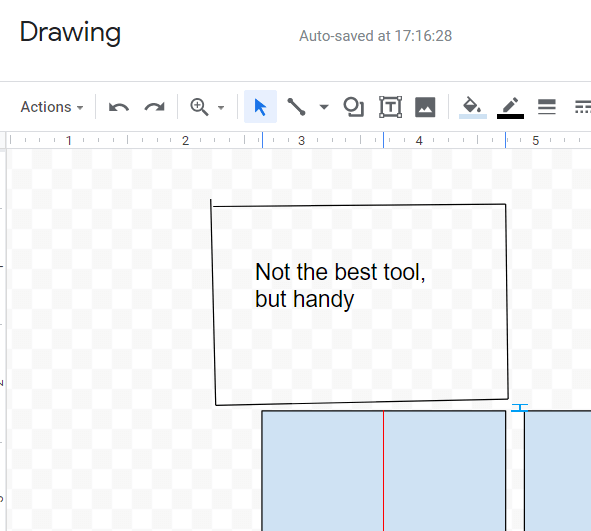Google Drive telah menjadi pesaing besar Microsoft Office 365 untuk penyimpanan cloud dan perangkat lunak perkantoran. Salah satu alasan popularitasnya adalah karena Anda dapat memahami dasar-dasarnya dengan sangat cepat.
Meskipun dasar-dasarnya mudah dipelajari, banyak fitur terbaik tidak diperhatikan. Bahkan, ada lusinan fitur yang tersembunyi di dalam menu Sheets, Documents, dan Google Drive itu sendiri.
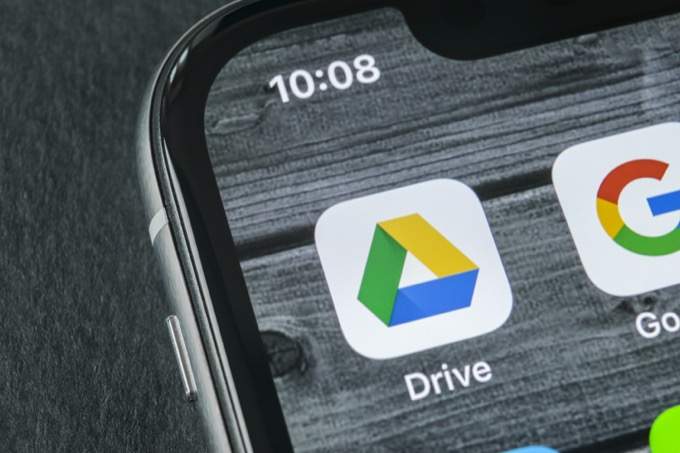
Apakah Anda sedang mencari untuk meningkatkan produktivitas Anda, ingin tahu cara mencari file lebih cepat, atau menginginkan tips untuk mengelola cadangan cloud Anda, Google Drive akan lebih kuat dengan beberapa tips Google Drive canggih - kami telah memilih yang terbaik di bawah ini.
Gunakan Alat Pencarian Lanjutan
Salah satu masalah terbesar yang akan Anda hadapi ketika menggunakan Google Drive lebih sering adalah menemukan file lagi. Untungnya, Google Drive memiliki beberapa fungsi pencarian lanjutan yang dapat Anda gunakan untuk menentukan file.
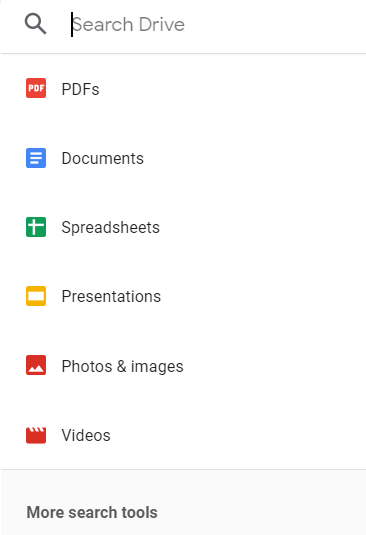
Klik bilah pencariandan klik Alat pencarian lainnya. Anda sekarang memiliki daftar alat yang luas tersedia untuk menyempurnakan pencarian Anda. Misalnya, Anda dapat memilih jenis file - ini termasuk apa saja dari Foto dan presentasi hingga file dan folder .zip. Anda juga dapat mencari pemilik, berguna untuk mencari konten bersama.
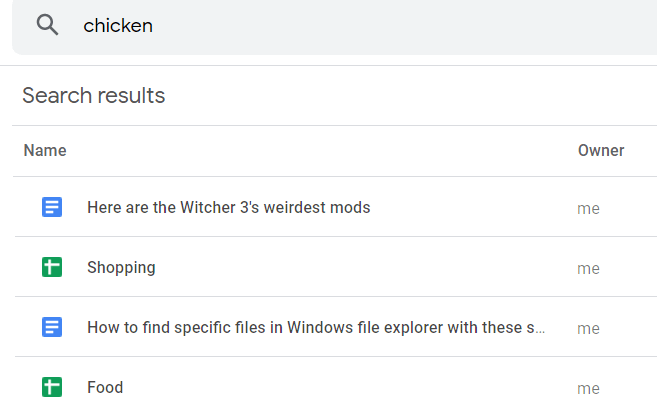
Itu baru permulaan. Anda juga dapat memfilter hasil berdasarkan file terakhir kali dimodifikasi, dan juga memfilter menurut teks yang ditemukan dalam file itu sendiri. Misalnya, jika Anda menulis artikel tentang resep tertentu, tetapi hanya ingat satu bahan yang Anda tulis dalam artikel, Anda dapat menemukan resep hanya dengan mengetikkan bahan itu sendiri.
Riwayat Akses & Pulihkan Cadangan di Google Docs & Sheets

Google Documents dan Google Sheets akan secara otomatis menyimpan saat Anda terus bekerja pada dokumen Anda. Namun, banyak orang yang tidak sadar bahwa Anda dapat mengeklik teks Semua perubahan yang disimpan di Driveuntuk melihat dan memulihkan revisi sebelumnya.
Google Drive akan secara otomatis mencatat semua perubahan sejak awal waktu, selama Anda pertama kali membuat file di Google Drive itu sendiri. Dan hanya dengan satu tombol Anda dapat mengembalikan versi yang lebih lama. Atau, cukup gulir ke revisi sebelumnya dan klik masing-masing untuk memiliki semua perubahan yang disorot.
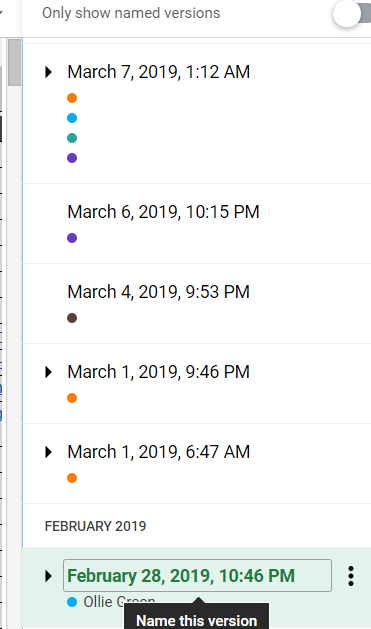
Ini dapat berguna untuk saat Anda menghapus teks lama yang Anda butuhkan lagi di masa mendatang, atau jika Anda perlu memeriksa hasil edit di masa lalu untuk setiap detail yang hilang. Anda juga dapat mengeklik revisi apa pun sebelumnya dan mengganti namanya agar lebih mudah ditemukan dan dikelola di masa mendatang.
Batasi Izin ke Sel-Sel Tertentu di Google Sheets
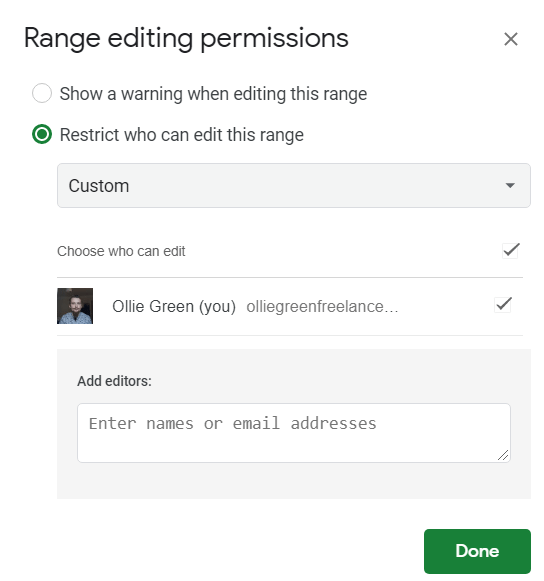
Sangat mudah untuk berbagi Google Spread dan Documents file untuk berkolaborasi dengan orang lain. Cukup klik File>Bagikan>Dapatkan Tautan yang Dapat Dibagikan.Namun, segera setelah Anda mengatur izin untuk siapa saja yang memiliki tautan itu untuk dapat mengedit dokumen Anda, mereka dapat membuat perubahan apa pun secara default.
Di Google Sheets, dan semoga Google Di masa mendatang, Anda dapat mengunci bagian tertentu secara manual sehingga tidak ada orang selain pemilik aslinya yang dapat mengeditnya. Ini bisa sangat bermanfaat ketika Anda sedang mengerjakan dokumen dengan grup besar, tetapi perlu rentang tertentu yang dilindungi dari penghapusan tidak disengaja.
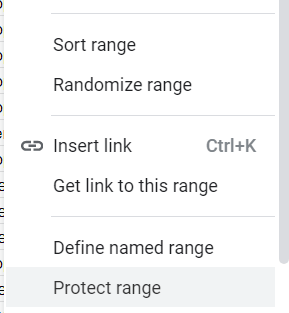
Untuk memulai, klik dan seret area yang ingin Anda lindungi, klik kanan dan kemudian klik Lindungi Kisaran. Dari sana, panel baru akan terbuka di sisi kanan layar Anda. Berikan kisaran deskripsi sehingga Anda dapat memahami apa itu nanti, dan kemudian klik Tetapkan izin.
Sekarang Anda dapat menetapkan rentang hanya dapat diedit oleh pemilik, berguna untuk kolom dan baris yang disematkan. Atau Anda dapat mengatur izin untuk orang tertentu melalui email, berguna jika Anda ingin mengunci halaman atau baris tertentu untuk tugas yang berbeda.
Membuat Konten Baru Dengan Tautan Cepat
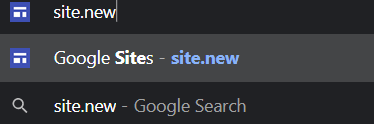
jika Anda ingin membuat dokumen dengan cepat tanpa mengunjungi Google Drive dan melalui antarmuka pengguna, Anda dapat menghemat waktu dengan mengetik alamat berikut di bilah alamat browser Anda. Pastikan Anda masuk ke akun Google yang benar sebelum melakukan ini.
Setelah menggunakan tautan ini sekali saja, mereka akan muncul sebagai saran lagi ketika Anda mengetiknya di bilah alamat browser Anda. Jadi membuat dokumen baru bisa semudah mengetikkan Dke bilah alamat browser Anda.
Ingat saja, Anda harus memindahkan dokumen ke folder nanti jika Anda ingin mengatur file Anda sedikit lebih baik.
Konversi Kata Ke PDF Atau PDF Ke Dokumen Word
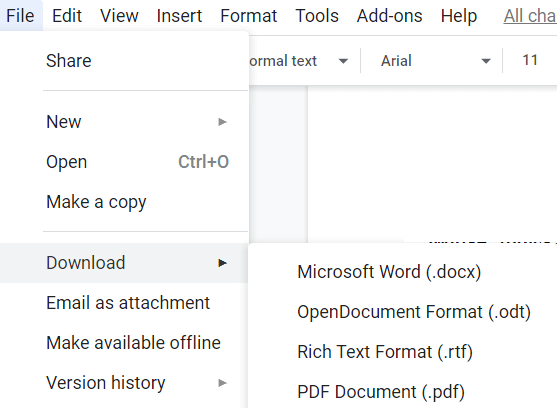
Setelah selesai dengan dokumen Google Documents, Anda dapat mengubahnya menjadi PDF dengan sangat mudah. Cukup klik File>Unduh>PDF. Ada juga banyak opsi di sini untuk format file lain, termasuk teks biasa (.txt), publikasi EPUB (.epub) dan file Microsoft Word (.docx).
Anda juga dapat melakukannya dengan yang lain cari jalan lain dengan mengunggah file .PDF ke drive Anda, lalu mengkliknya untuk membuka pratinjau, dan klik Buka Dengan Google Documents. Hasil yang Anda dapatkan di Google Documents akan tergantung pada bagaimana file .PDF dibuat, tetapi kadang-kadang Anda dapat mengedit teks dalam PDF dan juga mengedit elemen lainnya.
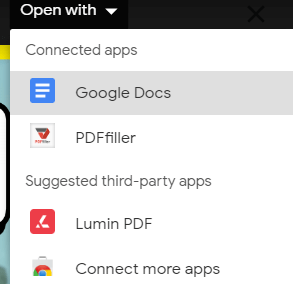
Terkadang, impor hanya muncul sebagai halaman kosong. Ini biasanya terjadi jika gambar telah dikonversi ke PDF. Setelah selesai mengedit, cukup klik File
Buat Gambar Atau Diagram Dengan Mudah
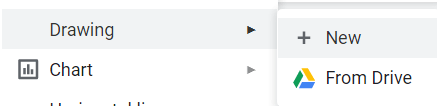
Mungkin lebih baik menggunakan alat pihak ketiga jika Anda membutuhkan gambar terperinci, tetapi jika Anda harus cepat, mengklik Sisipkan
Anda diberi alat untuk menggambar, membuat bentuk dasar, menambahkan teks, dan mengimpor lainnya gambar juga. Bahkan ada alat untuk mengubah posisi dan ukuran bentuk dan mengantri bentuk untuk simetri. Setelah selesai, Anda dapat mengklik simpan dan tutupdan itu akan diimpor ke dokumen Anda. Fitur ini tersedia di seluruh rangkaian aplikasi Google Drive.